Mamut Vaste Activa. Introductie
|
|
|
- Pieter-Jan Verstraeten
- 8 jaren geleden
- Aantal bezoeken:
Transcriptie
1 Mamut Vaste Activa Introductie
2 INHOUD 1 OVER MAMUT VASTE ACTIVA INSTALLATIE...2 Installatie van het programma REGISTRATIE...5 De registratiewizard voor Mamut Vaste Activa... 5 Bedrijfsinformatie registreren... 5 Contactinformatie registreren... 6 Beveiliging bescherm uw programma met een wachtwoord!... 7 De registratiewizard is voltooid AAN DE SLAG...8 Aanmelden... 8 Het hoofdvenster van Mamut Vaste Activa... 8 Het Activaregister... 8 Activa registreren... 9 Afschrijvingen aanmaken SELECTIE EN RAPPORTEN...12 Selectie Rapporten INSTELLINGEN...14 Instellingen Taal Beveiliging bescherm uw programma met een wachtwoord! Bedrijfsinstellingen Groepen Locaties... 17
3 Geproduceerd en gedistribueerd door: Mamut Software B.V. Boeing Avenue 8, 1119 PB Schiphol-Rijk Web: Mamut Support Center: Telefoon: (lokaal tarief) Fax: Web: Verkoop: Mamut Software B.V. Boeing Avenue 8, 1119 PB Schiphol-Rijk Telefoon: (gratis) Fax: Web: Copyright Alle rechten en eventuele drukfouten voorbehouden. Mamut en het Mamut logo zijn geregistreerde merken van Mamut. Alle overige merken zijn geregistreerde merken van de desbetreffende bedrijven. This program includes software developed by Skybound Software (
4 OVER MAMUT VASTE ACTIVA 1 OVER MAMUT VASTE ACTIVA Mamut Vaste Activa is een programma dat u helpt bij het bijhouden en afschrijven van uw activa. Het is een gratis programma waarmee één gebruiker de afschrijvingen op activa kan beheren voor een bedrijf. Afschrijven in het kort Materiële vaste activa, dat wil zeggen activa zoals machines, auto s, bedrijfsinventaris en gebouwen, zijn investeringen waar het bedrijf meerdere jaren gebruik van maakt. Ze moeten daarom worden afgeschreven om de kosten te verspreiden over de verwachte levensduur van het activum of aan de hand van de door de fiscus voorgeschreven afschrijvingspercentages. In Nederland zijn er twee reguliere afschrijvingsmethoden: LINEAIRE AFSCHRIJVING (LINEAIR) en DEGRESSIEVE AFSCHRIJVING (SALDO). In Mamut Vaste Activa kunnen beide methoden worden gebruikt. Lineaire afschrijving houdt in dat de investeringskosten worden verspreid over de gebruiksduur van de vaste activa, waarbij ieder jaar hetzelfde bedrag wordt afgeschreven. Degressieve afschrijving (Saldo) houdt in dat de activa ieder jaar voor een vast percentage worden afgeschreven. Meer informatie over afschrijving en de regels hiervoor vindt u op HET MAMUT SUPPORT CENTRE: Voor ondersteuning bij Mamut Vaste Activa kunt u contact opnemen met het Mamut Support Centre door in de menubalk van het programma te kiezen voor Help - Support. Reservekopie maken Het veilig stellen van uw data in Mamut Vaste Activa gebeurt in het programma Mamut DataTools. Het programma wordt automatisch geïnstalleerd samen met Mamut Vaste Activa, en kan van daaruit gestart worden (MDataTools.exe). U kan Mamut DataTools ook starten via het Start-menu in Windows onder de programmagroup Mamut Business Software - Mamut Vaste Activa - Mamut DataTools. Voor meer informatie betreffende reservekopiën maken en andere functies in het programma kan u ook op F1 drukken nadat u het programma Mamut DataTools geopend heeft. Verwijderen van een bedrijfsdatabase/aanmaken van een nieuwe bedrijfsdatabase Als u een nieuwe bedrijfsdatabase wilt aanmaken, doet u dit door te kiezen voor Bestand Nieuw bedrijfsdatabase. Vergeet echter niet dat u slechts één bedrijfsdatabase tot uw beschikking hebt en dat uw bestaande bedrijfsdatabase wordt verwijderd als u ervoor kiest om een nieuwe aan te maken. 1
5 2 INSTALLATIE Installatie van het programma Het programma Mamut Vaste Activa kunt u gratis downloaden op door op de link Download gratis te klikken. Let op! Het programma gebruikt SQL database. Indien u nog niet een SQL Server 2005 versie heeft geïnstalleerd, zal de installatiewizard een gratie versie van SQL Server Express 2005 installeren. Voor het downloaden van dit programma dient u op internet aangesloten te zijn. Het downloaden kan enige tijd duren. Installatiehandleiding 1. Dubbelklik op bestand setup.exe. 2. Kies Taal en klik OK. 3. De installatiewizard checkt of de noodzakelijke componenten op uw computer zijn geïnstalleerd. Voordat u Mamut Vaste Activa kunt installeren, zullen eventuele nog te installeren componenten in een lijst worden getoond. Klik OK om de noodzakelijke componenten te installeren. 4. Klik Volgende om Mamut Vaste Activa te installeren. 2
6 INSTALLATIE 5. Lees de licentievoorwaarden en kies voor Ik accepteer de voorwaarden in bovenstaande gebruikersvoorwaarden en klik Volgende. 6. Klik Installeer om de programmabestanden te installeren in het standaard installatiepad. 3
7 7. Klik Voltooien wanneer de installatiewizard klaar is met het installeren van het programma. Mamut Vaste Activa is nu geïnstalleerd. Wanneer u het programma start via Start - Programma zal een registratiewizard u helpen met het registreren van het programma. Sneltoets: Indien u een sneltoets op uw bureaublad wilt maken van Mamut Vaste Activa kunt u klikken op het Start-menu in Windows, kies Alle programma s en Mamut Business Software, en kies daarna Mamut Vaste Activa. Rechterklik op het programma, kies Zend naar, en klik daarna Bureaublad (maak sneltoets). Systeem vereisten De volgende systeemeisen worden gesteld om Mamut Vaste Activa te kunnen installeren: Windows XP met Service Pack 2 of nieuwer, Microsoft Windows 2000 Professional met SP4, Windows Server 2003 met Service Pack 1 of nieuwer, Windows Server 2003 met Service Pack 1 of nieuwer. 192 MB RAM of meer; 512 megabytes (MB) of meer wordt aanbevolen. Minstens 350 MB ruimte op de harde schijf. Microsoft Internet Explorer 6.0 SP1 of hoger. 4
8 REGISTRATIE 3 REGISTRATIE De registratiewizard voor Mamut Vaste Activa Welkom bij de wizard voor de registratie van Mamut Vaste Activa. Deze wizard helpt u bij de registratie van het programma en bij de registratie van bedrijfsinformatie en contactinformatie. Als u uw gegevens wilt beschermen, kunt u het programma met een wachtwoord beveiligen. Klik op Volgende om uw Bedriftsinformatie te registreren. Bedrijfsinformatie registreren In het venster Bedrijfsinformatie voert u uw bedrijfsgegevens in. Alle velden met een * zijn verplicht. 5
9 Klik op Volgende om door te gaan met de volgende stap van de wizard voor het registreren van de Contactinformatie. Contactinformatie registreren In het venster Contactinformatie registreert u de gegevens van de contactpersoon bij uw bedrijf. Als u graag informatie wilt ontvangen per , kunt u hiervoor het betreffende vakje aanvinken. Klik op Volgende om door te gaan met de volgende stap, waar u de gegevens die u in het programma registreert kunt beveiligen met een wachtwoord. 6
10 REGISTRATIE Beveiliging bescherm uw programma met een wachtwoord! Voor de bescherming van uw gegevens adviseren wij u om het programma te beveiligen met een wachtwoord. Dat kunt u in deze stap van de registratiewizard voor het programma heel eenvoudig doen door een wachtwoord te registreren en te bevestigen. Let op! De wachtwoordbeveiliging van het programma is niet verplicht. Als u het veld leeg laat, hoeft u voor toegang tot het programma niet eerst een wachtwoord in te voeren. De registratiewizard is voltooid Tijdens de laatste stap van de registratiewizard maakt het programma voor de registratie verbinding met internet. Klik op Voltooien om het programma te configureren en te starten. 7
11 4 AAN DE SLAG Aanmelden Voer uw wachtwoord in om u aan te melden voor Mamut Vaste Activa. Wachtwoord vergeten? Als u uw wachtwoord vergeten bent, dient u contact op te nemen met het Mamut Support Centre voor ondersteuning bij het openen van het programma. U krijgt dan ter identificatie een formulier toegezonden dat u moet invullen en terug moet sturen. Zo beschermen wij u en anderen tegen toegang door onbevoegden. Let op: aan deze service zijn kosten verbonden wanneer het wachtwoord verloren raakt door een fout van de gebruiker. Het hoofdvenster van Mamut Vaste Activa Als u het programma opent, geeft het hoofdvenster een overzicht van de activa die volledig zijn afgeschreven, de activa waarvan de garantie binnenkort verloopt en de activa die binnenkort vervangen moeten worden. Om de informatie op het hoofdvenster bij te werken, kunt u klikken op de koppeling Gegevens bijwerken. Vanaf het hoofdvenster hebt u toegang tot alle functies in het programma. Vanuit het menu aan de linkerkant kunt u het Activaregister openen, waar u nieuwe activa kunt aanmaken en bestaande activa in de gaten kunt houden. U kunt op Afschrijvingen aanmaken klikken om de wizard te starten die u helpt bij het afschrijven van uw activa of u kunt klikken op Rapporten om een van de beschikbare rapporten af te drukken. Onder Instellingen kunt u aanpassingen verrichten in de taal, bedrijfsdatabase, groepen en locaties. Het Activaregister Het activaregister opent u door te klikken op Activaregister links van het programma of door te kiezen voor Beeld - Activaregister. Klik op de knop Nieuw om een nieuw activum aan te maken. Als u wijzigingen wilt aanbrengen in de informatie over een activum, markeert u het activum en klikt u op Bewerken. Klik op Verwijder als u een activum wilt verwijderen. Als u ervoor kiest om een activum te verwijderen, moet u bevestigen dat u daadwerkelijk het activum wilt verwijderen. Let op! U kunt geen vaste activa met geregistreerde afschrijvingen verwijderen. 8
12 AAN DE SLAG Bij het openen van het activaregister wordt een lijst weergegeven van alle actieve activa. U kunt selecteren op status en/of groep om het aantal activa te beperken dat in de lijst wordt weergegeven. Voor meer geavanceerde filterfuncties kunt u met deze knoppen criteria voor uw eigen selectie definiëren. Als u op de knop Afdrukken klikt, krijgt u een afdrukvoorbeeld van het rapport Activalijst. Het rapport bevat dezelfde activaselectie als de lijst op het moment van afdrukken, d.w.z. dat u een lijst afdrukt op basis van de selectie die u zelf hebt gedefinieerd. Activa registreren In het venster Activaregister registreert u de Activum id, de Omschrijving, onder welke groep het activum valt en de locatie en status van het vaste activum. Op het tabblad Informatie kunt u nadere informatie over het activum registreren. Hierbij kan het gaan om gegevens als merk, serienummer, produktnummer, datum van inkoop, inkoopwaarde, polisnummer, garantie enz. Als u een waarschuwing op uw bureaublad wilt krijgen wanneer het activum vervangen moet worden of als de garantie verloopt, kunt u de betreffende waarschuwingsvakjes aanvinken. Op het tabblad Instellingen voor afschrijving stelt u in of en hoe het activum moet worden afgeschreven. Nieuwe activa die u aanmaakt, krijgen de afschrijvingsinstellingen van de groep waaraan het activum is gekoppeld. Deze instellingen kunt u indien nodig voor ieder activum overschrijven. Let op: wijzigingen die u aanbrengt in de groep, werken niet met terugwerkende kracht voor activa die al aan de betreffende groep zijn gekoppeld. Als u de inkoopwaarde van het activum hebt ingevoerd, wordt dat bedrag automatisch ingevuld in het veld Afschrijvingsgrondslag. Als u elders al eerder hebt afgeschreven op 9
13 het activum, kunt u het cumulatieve bedrag invullen in het veld Eerdere afschrijvingen (cumulatief). Als u ervoor kiest om het activum af te schrijven volgens de Degressieve afschrijvingsmethode (Saldo), moet u het Afschrijvingspercentage in % invullen. Als u kiest voor de methode Lineair, moet u gegevens invoeren over het aantal jaren en maanden waarover het activum moet worden afgeschreven. Voer ook de datum in waarop de afschrijving moet beginnen en geef een Max. bedrag voor volledige afschrijving aan. Notities met betrekking tot het activum kunnen worden ingevoerd op het betreffende tabblad. Het tabblad Afschrijvingen bevat een overzicht van alle afschrijvingen die voor het activum zijn verricht. Voor Ongedaan maken laatste afschrijving kunt u op de betreffende knop klikken. Wijzigingen die zijn aangebracht op de kaart voor het activum vindt u op het tabblad Logboek. Hier worden bijvoorbeeld wijzigingen opgeslagen met betrekking tot de afschrijvingsmethode, het afschrijvingspercentage en het bedrag waarbij de afschrijving volledig is. Afschrijvingen aanmaken De afschrijving van uw activa verloopt eenvoudig met behulp van een wizard. U start de wizard door te kiezen voor Beeld Afschrijvingen aanmaken of door in het menu links te klikken op Afschrijvingen aanmaken. In de wizard selecteert u op welke activa er moet worden afgeschreven en bepaalt u vervolgens voor welke periode de afschrijving moet gelden. Zo maakt u afschrijvingen aan 1. Klik in het menu links op Afschrijvingen aanmaken. 2. Klik op Volgende. 3. Selecteer of u voor Alle actieve activa wilt afschrijven of voor een Filtergroep. Als u kiest voor Filtergroep, kunt u de gewenste groep selecteren in het vervolgkeuzemenu. 4. Klik op Volgende. 10
14 AAN DE SLAG 5. Selecteer het Jaar en de Maand waarin de afschrijving moet plaatsvinden. 6. Selecteer of de afschrijving met een Verdeling of als Totaal moet worden weergegeven als de activa over meerdere periodes worden afgeschreven. 7. Selecteer eventueel Toon boekingsvoorstel na voltooiing wizard. 8. Klik op Volgende. 9. Controleer in het overzicht of de activa die worden afgeschreven correct zijn. 10. Klik op Terug als u terug wilt gaan in de wizard om wijzigingen aan te brengen. 11. Klik op Volgende. 12. Klik op Afsluiten. De afschrijving wordt uitgevoerd voor de geselecteerde activa. Het rapport Boekingsvoorstel wordt weergegeven indien u deze optie hebt geselecteerd. U kunt het rapport vanuit het afdrukvoorbeeld afdrukken en gebruiken voor het boeken van de afschrijvingen. Let op! Nadat u in de wizard op Afsluiten hebt geklikt, kunt u niet langer wijzigingen doorvoeren voor de afschrijving als geheel. Mocht u na het afronden van de wizard nog wijzigingen willen doorvoeren, dan kunt u de afschrijving ongedaan maken op de kaart voor ieder afzonderlijk activum. 11
15 5 SELECTIE EN RAPPORTEN Selectie Als u een grote hoeveelheid activa hebt geregistreerd, kunt u de selectie die in de lijst wordt weergegeven inperken door uw eigen selectie te definiëren. Bij de selectie kunt u de criteria aangeven voor de activa die u wilt laten weergeven. Zo wilt u bijvoorbeeld alleen de activa laten weergeven die aan een bepaalde locatie zijn gekoppeld, activa die in een bepaalde periode zijn aangeschaft enz. Met de knop Nieuw verwijdert u alle eerdere selecties die in het selectievenster zijn verricht. Rapporten Alle rapporten kunnen als afdrukvoorbeeld op uw scherm worden weergeven of worden afgedrukt naar een printer of een PDF-, Excel- of HTML-bestand. Als u wilt afdrukken naar een printer, moet u hiervoor het betreffende vakje aanvinken. 12
16 SELECTIE EN RAPPORTEN Vanuit de module Rapporten kunt u de volgende rapporten afdrukken: Afschrijvingen per activum Dit rapport geeft een overzicht van het afschrijvingsschema voor een activum of een activaselectie over een bepaalde periode. Het rapport wordt staand weergegeven en kan bijvoorbeeld worden gebruikt voor begrotingsdoeleinden of om de afschrijvingen voor de volgende maand te bekijken. De weergegeven periode kan zowel in het verleden als in de toekomst liggen. Bij het berekenen van toekomstige afschrijvingen maakt het programma gebruik van de instellingen voor een activum. Als er voor het activum eerdere afschrijvingen zijn geregistreerd, worden deze gehanteerd in plaats van een berekende waarde. Het rapport kan worden gebruikt als 'afschrijvingsschema voor het activum' of meer algemeen als een 'overzicht van de afschrijvingen voor een activum'. Gedetailleerde informatie Dit rapport geeft gedetailleerde informatie over een activum of een activaselectie. Activalijst Dit rapport bevat een lijst met activa en informatie over merk, groep, locatie, einde van de garantieperiode, afschrijvingsgrondslag, datum volledige afschrijving, datum laatste afschrijving en huidige waarde. Het rapport kan per groep worden afgedrukt of voor alle groepen gezamenlijk. Als u ervoor kiest om het rapport rechtstreeks vanuit de activalijst af te drukken, kunt u een selectie instellen en de lijst afdrukken op basis van de activaselectie die in de lijst wordt weergegeven. Afstemmingsrapport Dit rapport geeft een overzicht van aanbevolen boekingen voor een bepaalde periode. Jaaroverzicht Dit rapport geeft een overzicht van alle aankopen, afschrijvingen en waardeveranderingen in de loop van een bepaald jaar. De lijst wordt gesorteerd op groep. 13
17 6 INSTELLINGEN Instellingen In het menu Instellingen kunt u de instellingen beheren die van toepassing zijn voor de actieve gebruiker en het bedrijf. U kunt er bijvoorbeeld de Taal bepalen en een wachtwoord voor de gebruiker wijzigen/registreren. Als u op de knop Bedrijfsinstellingen klikt, gaat u naar een scherm waarop u uw Bedrijfsnaam, Alias, KvK nr. en land kunt registreren. Indien nodig kunt u er ook notities invoeren. Alias: Een bedrijfsdatabase wordt met een Alias-naam geregistreerd. Het is bedoeling dat dit een korte naam is voor de bedrijfsdatabase, die wordt gebruikt om in te loggen. De Alias-naam kunt u veranderen. De naam kan geen speciale tekens, spaties, punt enz. bevatten. Als u op de knop Groepen klikt, gaat u naar een overzicht van de standaardgroepen die worden gebruikt voor afschrijvingen. De instellingen voor iedere groep worden toegekend aan de aangemaakte en vervolgens aan de groep gekoppelde activa. Deze instellingen kunnen echter ook op activumniveau worden overschreven. U kunt bestaande groepen wijzigen door op Bewerken te klikken. Dit kan handig zijn als u bijvoorbeeld wijzigingen wilt aanbrengen in de standaardafschrijvingsmethode, de afschrijvingsduur, het max. bedrag voor volledige afschrijving of het rekeningnummer dat wordt gebruikt voor de aan deze groep gekoppelde activa. U maakt een nieuwe groep aan door op de knop Nieuw te klikken. Met de instellingen voor Locaties kunt u verschillende locaties registreren waar uw activa worden geplaatst. U kunt een nieuwe groep aanmaken door op de knop Nieuw te klikken. 14
18 INSTELLINGEN Taal Als u op de knop Taal klikt, kunt u de in het programma gebruikte taal selecteren in een vervolgkeuzelijst. De wijzigingen gelden vanaf de volgende keer dat u het programma opstart. Beveiliging bescherm uw programma met een wachtwoord! Voor de bescherming van uw gegevens adviseren wij u om het programma te beveiligen met een wachtwoord. Dat kunt u in deze stap van de registratiewizard voor het programma heel eenvoudig doen door een wachtwoord te registreren en te bevestigen. Let op! De wachtwoordbeveiliging van het programma is niet verplicht. Als u het veld leeg laat, hoeft u voor toegang tot het programma niet eerst een wachtwoord in te voeren. Bedrijfsinstellingen Door op de knop Bedrijfsinstellingen te klikken, gaat u naar een venster waar u informatie kunt registreren over uw Bedrijfsnaam, Alias, KvK-nr., Land en eventuele Notities die nog van pas kunnen komen. 15
19 Alias: Een bedrijfsdatabase wordt met een Alias-naam geregistreerd. Het is bedoeling dat dit een korte naam is voor de bedrijfsdatabase, die wordt gebruikt om in te loggen. De Alias-naam kunt u veranderen. De naam kan geen speciale tekens, spaties, punt enz. bevatten. Groepen Als u op de knop Groepen klikt, gaat u naar een overzicht van de groepen die zijn geregistreerd voor uw bedrijf. Klik op de knop Nieuw om een nieuwe groep aan te maken. Klik op Bewerken om de gegevens voor een bestaande groep te wijzigen. Klik op Verwijder als u een groep wilt verwijderen. Let op: u kunt alleen groepen verwijderen die u zelf hebt aangemaakt en die niet gebruikt worden. Standaardgroepen die bij het programma horen, kunnen niet worden verwijderd. 16
20 INSTELLINGEN Veldomschrijving voor het aanmaken/aanpassen van een groep In het venster Groep registreert u een Naam en een Omschrijving voor de groep. In het veld Notities kunt u nadere informatie over de groep invoeren. Onder Afschrijving selecteert u de methode die u wilt gebruiken voor het afschrijven van activa die zijn gekoppeld aan de huidige groep. U kunt kiezen uit lineaire afschrijving (Lineair) of degressieve afschrijving (Saldo). Als u kiest voor de lineaire methode, moet u het aantal jaren en maanden invoeren voor de Afschrijvingsduur. Als u kiest voor de degressieve methode (Saldo), moet u het huidige Afschrijvingspercentage invoeren. In het veld Max. bedrag voor volledige afschrijving voert u het bedrag in waarbij er volledig is afgeschreven. Selecteer Volledige afschrijving in het eerste jaar als de aan een groep gekoppelde vaste activa in het eerste jaar volledig moeten worden afgeschreven. Onder Rekeningen voert u de nummers in voor de rekening Geaccumuleerde afschrijving, de rekening Afschrijving en de rekening Inkoopwaarde. De rekeningnummers worden vermeld op de inboekingen en op de balansrapporten. Het is mogelijk om de rekeningnummers voor een groep te wijzigen. U kunt dan aangeven of de wijziging ook moet gelden voor de activa die al zijn afgeschreven. Locaties Met de knop Locaties kunt u locaties aanmaken voor de plaatsing van uw bedrijfsactiva. Klik op de knop Nieuw om een nieuwe locatie aan te maken. Klik op Bewerken om de gegevens voor een bestaande locatie te wijzigen. Klik op Verwijder als u een locatie wilt verwijderen. Let op: u kunt alleen locaties verwijderen waaraan geen activa zijn gekoppeld. 17
21 Veldomschrijving voor het aanmaken/aanpassen van een locatie In het venster Locatie registreert u een Naam en een Omschrijving voor de locatie. In het veld Notitie kunt u eventueel nadere informatie over de locatie registreren. 18
// Mamut Business Software
 // Mamut Business Software Eenvoudige installatiehandleiding Inhoud Voor de installatie 3 Over het programma 3 Over de installatie 4 Tijdens de installatie 5 Voorwaarden voor installatie 5 Zo installeert
// Mamut Business Software Eenvoudige installatiehandleiding Inhoud Voor de installatie 3 Over het programma 3 Over de installatie 4 Tijdens de installatie 5 Voorwaarden voor installatie 5 Zo installeert
Mamut Business Software
 Mamut Business Software Eenvoudige installatiehandleiding Inhoud Voor de installatie 3 Over het programma 3 Over de installatie 3 Tijdens de installatie 5 Voorwaarden voor installatie 5 Zo installeert
Mamut Business Software Eenvoudige installatiehandleiding Inhoud Voor de installatie 3 Over het programma 3 Over de installatie 3 Tijdens de installatie 5 Voorwaarden voor installatie 5 Zo installeert
INSTALLATIEHANDLEIDING
 INSTALLATIEHANDLEIDING Update van uw Mamut programma EEN GEDETAILLEERDE STAP-VOOR-STAP BESCHRIJVING VAN HOE U EEN UPDATE KUNT MAKEN VAN UW MAMUT BUSINESS SOFTWARE PROGRAMMA (VAN VERSIE 9.0 OF NIEUWER).
INSTALLATIEHANDLEIDING Update van uw Mamut programma EEN GEDETAILLEERDE STAP-VOOR-STAP BESCHRIJVING VAN HOE U EEN UPDATE KUNT MAKEN VAN UW MAMUT BUSINESS SOFTWARE PROGRAMMA (VAN VERSIE 9.0 OF NIEUWER).
Mamut Enterprise Abonnementsfacturering
 Mamut Enterprise Abonnementsfacturering Mamut Enterprise Abonnementfacturering is een middel om klanten volgens vaste afspraken en/of abonnementen te factureren. Deze oplossing zit inbegrepen in Mamut
Mamut Enterprise Abonnementsfacturering Mamut Enterprise Abonnementfacturering is een middel om klanten volgens vaste afspraken en/of abonnementen te factureren. Deze oplossing zit inbegrepen in Mamut
Met deze module heeft u de mogelijkheid om gemakkelijk, snel en efficiënt uw documenten als naslag in Unit 4 Multivers te koppelen.
 Handleiding Scan+ Introductie Met Scan+ gaat een lang gekoesterde wens voor vele gebruikers van Unit 4 Multivers in vervulling: eenvoudig koppelen van documenten in relatiebeheer of documentmanagement
Handleiding Scan+ Introductie Met Scan+ gaat een lang gekoesterde wens voor vele gebruikers van Unit 4 Multivers in vervulling: eenvoudig koppelen van documenten in relatiebeheer of documentmanagement
Met deze module heeft u de mogelijkheid om gemakkelijk, snel en efficiënt uw documenten als naslag in Unit 4 Multivers te koppelen.
 Handleiding Office+ Introductie Met de module Office+ gaat een lang gekoesterde wens voor vele gebruikers van Unit 4 Multivers in vervulling: eenvoudig koppelen van documenten in relatiebeheer of documentmanagement
Handleiding Office+ Introductie Met de module Office+ gaat een lang gekoesterde wens voor vele gebruikers van Unit 4 Multivers in vervulling: eenvoudig koppelen van documenten in relatiebeheer of documentmanagement
Table of contents 2 / 15
 Office+ 1 / 15 Table of contents Introductie... 3 Installatie... 4 Installatie... 4 Licentie... 7 Werken met Office+... 8 Instellingen... 8 Office+ i.c.m. module Relatiebeheer... 9 Office+ i.c.m. module
Office+ 1 / 15 Table of contents Introductie... 3 Installatie... 4 Installatie... 4 Licentie... 7 Werken met Office+... 8 Instellingen... 8 Office+ i.c.m. module Relatiebeheer... 9 Office+ i.c.m. module
CCV CARD ONLINE. Gebruikershandleiding v3.0. Computer Centrum C. van de Velden B.V.
 CCV CARD ONLINE Gebruikershandleiding v3.0 Computer Centrum C. van de Velden B.V. Inleiding CCV Card online stelt u in staat om m.b.v. uw PC mutaties te verzorgen op debiteuren, kaarthouders en/of kaarten.
CCV CARD ONLINE Gebruikershandleiding v3.0 Computer Centrum C. van de Velden B.V. Inleiding CCV Card online stelt u in staat om m.b.v. uw PC mutaties te verzorgen op debiteuren, kaarthouders en/of kaarten.
Mamut Business Software. Introductie. Mamut Enterprise Travel CRM
 Mamut Business Software Introductie Mamut Enterprise Travel CRM Introductie in uitbreiding van Mamut Enterprise System Mamut Enterprise Travel CRM Versie: 12.1 Inhoud OVER MAMUT ENTERPRISE TRAVEL CRM...
Mamut Business Software Introductie Mamut Enterprise Travel CRM Introductie in uitbreiding van Mamut Enterprise System Mamut Enterprise Travel CRM Versie: 12.1 Inhoud OVER MAMUT ENTERPRISE TRAVEL CRM...
Installatiehandleiding
 // Mamut Business Software Installatiehandleiding Inhoud Voor de installatie 3 Over het programma 3 Over de installatie 4 Over installatie voor meerdere gebruikers 5 Tijdens de installatie 7 Voorwaarden
// Mamut Business Software Installatiehandleiding Inhoud Voor de installatie 3 Over het programma 3 Over de installatie 4 Over installatie voor meerdere gebruikers 5 Tijdens de installatie 7 Voorwaarden
Verlofregistratie. Installatie
 Easy Template Gulperberg 63 3453 RW De Meern Tel: 030-232 1092 Fax: 030-2321013 E-mail: info@easytemplate.nl Website: www.easytemplate.nl ABN-AMRO 55 70 72 441 IBAN: NL75ABNA0557072441 BIC: ABNANL2A KVK
Easy Template Gulperberg 63 3453 RW De Meern Tel: 030-232 1092 Fax: 030-2321013 E-mail: info@easytemplate.nl Website: www.easytemplate.nl ABN-AMRO 55 70 72 441 IBAN: NL75ABNA0557072441 BIC: ABNANL2A KVK
Mamut Business Software
 Mamut Business Software Installatiehandleiding Inhoud Voor de installatie 3 Over het programma 3 Over de installatie 3 Over installatie voor meerdere gebruikers 4 Tijdens de installatie 6 Voorwaarden voor
Mamut Business Software Installatiehandleiding Inhoud Voor de installatie 3 Over het programma 3 Over de installatie 3 Over installatie voor meerdere gebruikers 4 Tijdens de installatie 6 Voorwaarden voor
Installatie. Klik vervolgens op OK om verder te gaan met de installatie. Om verder te gaan met de installatie kunt op op Volgende klikken.
 Installatie De client software van Backup+ kan worden gedownload op de Internet Limburg website. Kijk hiervoor op http://www.ilimburg.nl/downloads. Na het downloaden en openen van het backup+.exe bestand
Installatie De client software van Backup+ kan worden gedownload op de Internet Limburg website. Kijk hiervoor op http://www.ilimburg.nl/downloads. Na het downloaden en openen van het backup+.exe bestand
Installatie handleiding
 Installatie handleiding H e t g e m a k v a n I n t r a m e d Inleiding Welkom bij Intramed. Met dit softwarepakket kunt u uw complete praktijkadministratie op eenvoudige en efficiënte wijze automatiseren.
Installatie handleiding H e t g e m a k v a n I n t r a m e d Inleiding Welkom bij Intramed. Met dit softwarepakket kunt u uw complete praktijkadministratie op eenvoudige en efficiënte wijze automatiseren.
P-touch Editor starten
 P-touch Editor starten Versie 0 DUT Inleiding Belangrijke mededeling De inhoud van dit document en de specificaties van dit product kunnen zonder voorafgaande kennisgeving worden aangepast. Brother behoudt
P-touch Editor starten Versie 0 DUT Inleiding Belangrijke mededeling De inhoud van dit document en de specificaties van dit product kunnen zonder voorafgaande kennisgeving worden aangepast. Brother behoudt
Installatiehandleiding voor e.dentifier2 software
 Installatiehandleiding voor e.dentifier software De e.dentifier is los en gekoppeld aan de pc met een USB-kabel te gebruiken. Voor gekoppeld gebruik is installatie van software voorwaardelijk. Met het
Installatiehandleiding voor e.dentifier software De e.dentifier is los en gekoppeld aan de pc met een USB-kabel te gebruiken. Voor gekoppeld gebruik is installatie van software voorwaardelijk. Met het
Installatie- en gebruikshandleiding Risicoverevening. 11 april 2007 ZorgTTP
 Installatie- en gebruikshandleiding Risicoverevening 11 april 2007 ZorgTTP Inleiding In het kader van Risicoverevening wordt gepseudonimiseerd informatie aangeleverd aan het College voor Zorgverzekeringen
Installatie- en gebruikshandleiding Risicoverevening 11 april 2007 ZorgTTP Inleiding In het kader van Risicoverevening wordt gepseudonimiseerd informatie aangeleverd aan het College voor Zorgverzekeringen
Nero AG SecurDisc Viewer
 Handleiding SecurDisc Nero AG SecurDisc Informatie over auteursrecht en handelsmerken De handleiding en de volledige inhoud van de handleiding worden beschermd door het auteursrecht en zijn eigendom van
Handleiding SecurDisc Nero AG SecurDisc Informatie over auteursrecht en handelsmerken De handleiding en de volledige inhoud van de handleiding worden beschermd door het auteursrecht en zijn eigendom van
Handleiding Back-up Online
 Handleiding Back-up Online April 2015 2015 Copyright KPN Zakelijke Markt Alle rechten voorbehouden. Zonder voorafgaande schriftelijke toestemming van KPN Zakelijke Markt mag niets uit dit document worden
Handleiding Back-up Online April 2015 2015 Copyright KPN Zakelijke Markt Alle rechten voorbehouden. Zonder voorafgaande schriftelijke toestemming van KPN Zakelijke Markt mag niets uit dit document worden
Tool Calculeren voor Bouwkosten.nl en BeheerEnOnderhoudkosten.nl Handleiding
 voor Bouwkosten.nl en BeheerEnOnderhoudkosten.nl V2011.03.1 Tool Calculeren Voor Bouwkosten.nl en BeheerEnOnderhoudkosten.nl Een uitgave van Sdu Uitgevers bv Uitgever Adres Abonnement Klantenservice Algemene
voor Bouwkosten.nl en BeheerEnOnderhoudkosten.nl V2011.03.1 Tool Calculeren Voor Bouwkosten.nl en BeheerEnOnderhoudkosten.nl Een uitgave van Sdu Uitgevers bv Uitgever Adres Abonnement Klantenservice Algemene
Handleiding: MRJ Online Back-up versie 1.0
 Handleiding: MRJ Online Back-up versie 1.0 Inhoudsopgave. Over deze handleiding.... 3 Inleiding... 4 1. Installatie Windows XP/Vista/7/2000/2003 of 2008... 5 2. Backupset maken... 11 3. Extra Backupset
Handleiding: MRJ Online Back-up versie 1.0 Inhoudsopgave. Over deze handleiding.... 3 Inleiding... 4 1. Installatie Windows XP/Vista/7/2000/2003 of 2008... 5 2. Backupset maken... 11 3. Extra Backupset
NIEUWIGHEDEN BEHEER VASTE ACTIVA 3.1
 NIEUWIGHEDEN BEHEER VASTE ACTIVA 3.1 Versie 3.1 December 2004 DE WIZARD VOOR HET BEHEER VAN DE VASTE ACTIVA INLEIDING De grootte en het type onderneming bepalen grotendeels het type beheer dat toegepast
NIEUWIGHEDEN BEHEER VASTE ACTIVA 3.1 Versie 3.1 December 2004 DE WIZARD VOOR HET BEHEER VAN DE VASTE ACTIVA INLEIDING De grootte en het type onderneming bepalen grotendeels het type beheer dat toegepast
Voor alle printers moeten de volgende voorbereidende stappen worden genomen: Stappen voor snelle installatie vanaf cd-rom
 Windows NT 4.x In dit onderwerp wordt het volgende besproken: "Voorbereidende stappen" op pagina 3-24 "Stappen voor snelle installatie vanaf cd-rom" op pagina 3-24 "Andere installatiemethoden" op pagina
Windows NT 4.x In dit onderwerp wordt het volgende besproken: "Voorbereidende stappen" op pagina 3-24 "Stappen voor snelle installatie vanaf cd-rom" op pagina 3-24 "Andere installatiemethoden" op pagina
Installatiehandleiding
 Installatiehandleiding AAN DE SLAG MET INTRAMED November 2017 INSTALLATIEHANDLEIDING 2 Hulp nodig? Ondanks dat we met zorg deze handleiding hebben samengesteld, is het mogelijk dat je vragen hebt over
Installatiehandleiding AAN DE SLAG MET INTRAMED November 2017 INSTALLATIEHANDLEIDING 2 Hulp nodig? Ondanks dat we met zorg deze handleiding hebben samengesteld, is het mogelijk dat je vragen hebt over
Startersgids. Nero BackItUp. Ahead Software AG
 Startersgids Nero BackItUp Ahead Software AG Informatie over copyright en handelsmerken De gebruikershandleiding bij Nero BackItUp en de inhoud hiervan zijn beschermd door midddel van copyright en zijn
Startersgids Nero BackItUp Ahead Software AG Informatie over copyright en handelsmerken De gebruikershandleiding bij Nero BackItUp en de inhoud hiervan zijn beschermd door midddel van copyright en zijn
http://www.strato-faq.nl/2348
 Startpagina RSS Favorieten Sitemap Impressum Contact Klantenlogin Startpagina Hosting & Domeinen EasyWeb & Sitebuilder Servers Webshops FAQ vinden STRATO Customer Care Finalist Contact Center World Award
Startpagina RSS Favorieten Sitemap Impressum Contact Klantenlogin Startpagina Hosting & Domeinen EasyWeb & Sitebuilder Servers Webshops FAQ vinden STRATO Customer Care Finalist Contact Center World Award
Tool Calculeren. Handleiding
 Tool Calculeren Een uitgave van Reed Business bv Helpdesk Uitgever Adres Abonnement Klantenservice 0900-235 63 98 ( 0,45 per minuut) technische.helpdesk@reedbusiness.nl M.M.M. Gianotten Hanzestraat 1,
Tool Calculeren Een uitgave van Reed Business bv Helpdesk Uitgever Adres Abonnement Klantenservice 0900-235 63 98 ( 0,45 per minuut) technische.helpdesk@reedbusiness.nl M.M.M. Gianotten Hanzestraat 1,
Tool Calculeren voor GWWkosten.nl. Handleiding
 voor GWWkosten.nl Tool Calculeren Een uitgave van Reed Business bv Helpdesk Uitgever Adres Abonnement Klantenservice 0900-235 63 98 ( 0,45 per minuut) technische.helpdesk@reedbusiness.nl M.M.M. Gianotten
voor GWWkosten.nl Tool Calculeren Een uitgave van Reed Business bv Helpdesk Uitgever Adres Abonnement Klantenservice 0900-235 63 98 ( 0,45 per minuut) technische.helpdesk@reedbusiness.nl M.M.M. Gianotten
Nieuw in Mamut Business Software en Mamut Online
 // Mamut Business Software Nieuw in Mamut Business Software en Mamut Online Inhoud Voorwoord 3 Nieuwe versie 3 Over updates naar een nieuwe versie 4 Nieuw in Mamut Business Software 7 Relatiebeheer 7 Verkoop
// Mamut Business Software Nieuw in Mamut Business Software en Mamut Online Inhoud Voorwoord 3 Nieuwe versie 3 Over updates naar een nieuwe versie 4 Nieuw in Mamut Business Software 7 Relatiebeheer 7 Verkoop
Installatiehandleiding FWG 3.0/2011-2012. Stand-alone / Netwerkversie. Nieuwe Installatie van FWG 3.0/2011-2012 met een MS Access database
 Installatiehandleiding FWG 3.0/2011-2012 Stand-alone / Netwerkversie Nieuwe Installatie van FWG 3.0/2011-2012 met een MS Access database Wij willen u er op wijzen dat ons systeem FWG3.0 Cd-rom versie dit
Installatiehandleiding FWG 3.0/2011-2012 Stand-alone / Netwerkversie Nieuwe Installatie van FWG 3.0/2011-2012 met een MS Access database Wij willen u er op wijzen dat ons systeem FWG3.0 Cd-rom versie dit
Handleiding InCD Reader
 Handleiding InCD Reader Nero AG Informatie over auteursrecht en handelsmerken De handleiding en de volledige inhoud van de handleiding worden beschermd door het auteursrecht en zijn eigendom van Nero AG.
Handleiding InCD Reader Nero AG Informatie over auteursrecht en handelsmerken De handleiding en de volledige inhoud van de handleiding worden beschermd door het auteursrecht en zijn eigendom van Nero AG.
Alles voor een ouderling
 Gebruikers van Scipio Online Alles voor een ouderling Binnen Scipio Online kunt met diverse rollen aan de slag. In de rol van ouderling heeft u toegang tot de ledengegevens van de leden in uw eigen wijk
Gebruikers van Scipio Online Alles voor een ouderling Binnen Scipio Online kunt met diverse rollen aan de slag. In de rol van ouderling heeft u toegang tot de ledengegevens van de leden in uw eigen wijk
Xerox Device Agent, XDA-Lite. Beknopte installatiehandleiding
 Xerox Device Agent, XDA-Lite Beknopte installatiehandleiding XDA-Lite - introductie XDA-Lite is software ontwikkeld voor het verzamelen van gegevens van machines, met als voornaamste doel de automatische
Xerox Device Agent, XDA-Lite Beknopte installatiehandleiding XDA-Lite - introductie XDA-Lite is software ontwikkeld voor het verzamelen van gegevens van machines, met als voornaamste doel de automatische
Installatiehandleiding Windows XP / Vista / Windows 7
 Installatiehandleiding Windows XP / Vista / Windows 7 Versie 1.4 Datum 11 januari 2011 Status definitief Inhoud 1 Downloaden installatiebestand 3 2 SafeSign installeren 4 3 Certificaten toevoegen aan de
Installatiehandleiding Windows XP / Vista / Windows 7 Versie 1.4 Datum 11 januari 2011 Status definitief Inhoud 1 Downloaden installatiebestand 3 2 SafeSign installeren 4 3 Certificaten toevoegen aan de
Mamut Business Software. Introductie. Mamut Enterprise Abonnementfacturering
 Mamut Business Software Introductie Mamut Enterprise Abonnementfacturering Introductie in uitbreiding van Mamut Enterprise System Mamut Enterprise Abonnementfacturering Versie: 12.1 Inhoud OVER ABONNEMENTSFACTURERING...
Mamut Business Software Introductie Mamut Enterprise Abonnementfacturering Introductie in uitbreiding van Mamut Enterprise System Mamut Enterprise Abonnementfacturering Versie: 12.1 Inhoud OVER ABONNEMENTSFACTURERING...
Op basis van klanten-,product-,barcodegegevens wordt automatisch een barcode document aangemaakt
 Op basis van klanten-,product-,barcodegegevens wordt automatisch een barcode document aangemaakt Pagina 1 van 56 Inhoud van deze help 1. Algemeen 1.1 Inhoud van deze box. 1.2 Minimum systeemvereisten 2.
Op basis van klanten-,product-,barcodegegevens wordt automatisch een barcode document aangemaakt Pagina 1 van 56 Inhoud van deze help 1. Algemeen 1.1 Inhoud van deze box. 1.2 Minimum systeemvereisten 2.
Zakelijk Office 365 Snel aan de slag met Zakelijk Office 365 Professional Plus
 Zakelijk Office 365 Snel aan de slag met Zakelijk Office 365 Professional Plus Versie 1.2 1 Inhoudsopgave 1 Inleiding... 3 2 Zakelijk Office 365 voor het eerst gebruiken... 4 2.1 Inloggen op Zelfservice
Zakelijk Office 365 Snel aan de slag met Zakelijk Office 365 Professional Plus Versie 1.2 1 Inhoudsopgave 1 Inleiding... 3 2 Zakelijk Office 365 voor het eerst gebruiken... 4 2.1 Inloggen op Zelfservice
mobile PhoneTools Gebruikershandleiding
 mobile PhoneTools Gebruikershandleiding Inhoudsopgave Vereisten...2 Voorafgaand aan de installatie...3 mobile PhoneTools installeren...4 Installatie en configuratie mobiele telefoon...5 On line registratie...7
mobile PhoneTools Gebruikershandleiding Inhoudsopgave Vereisten...2 Voorafgaand aan de installatie...3 mobile PhoneTools installeren...4 Installatie en configuratie mobiele telefoon...5 On line registratie...7
Windows 98 en Windows ME
 Windows 98 en Windows ME In dit onderwerp wordt het volgende besproken: Voorbereidende stappen op pagina 3-29 Stappen voor snelle installatie vanaf cd-rom op pagina 3-30 Andere installatiemethoden op pagina
Windows 98 en Windows ME In dit onderwerp wordt het volgende besproken: Voorbereidende stappen op pagina 3-29 Stappen voor snelle installatie vanaf cd-rom op pagina 3-30 Andere installatiemethoden op pagina
Handleiding Reinder.NET.Tasks.SQL versie 2
 Handleiding Reinder.NET.Tasks.SQL versie 2 Reinder Stolte Tramstraat 33 8771RR Nijland Inhoudsopgave 1 Algemeen... 2 2 Installeren en configureren... 3 3 Taken instellen... 4 3.1 Taskname (Taaknaam) verplicht
Handleiding Reinder.NET.Tasks.SQL versie 2 Reinder Stolte Tramstraat 33 8771RR Nijland Inhoudsopgave 1 Algemeen... 2 2 Installeren en configureren... 3 3 Taken instellen... 4 3.1 Taskname (Taaknaam) verplicht
Nieuwe Installatie/Factuur2King bijwerken
 Nieuwe Installatie/Factuur2King bijwerken Volg de onderstaande stappen om een nieuwe versie van Factuur2King 2.1 te installeren of een bestaande installatie bij te werken. 1. Uitpakken zipbestanden Pak
Nieuwe Installatie/Factuur2King bijwerken Volg de onderstaande stappen om een nieuwe versie van Factuur2King 2.1 te installeren of een bestaande installatie bij te werken. 1. Uitpakken zipbestanden Pak
Installatie handleiding Telefoon Assistent v0.4
 Installatie handleiding Telefoon Assistent v0.4 Inhoudsopgave - Inleiding Pagina 3 - Server installatie Pagina 4 - Server installatie Update Pagina 9 - Administrator installatie/update Pagina 10 - Cliënt
Installatie handleiding Telefoon Assistent v0.4 Inhoudsopgave - Inleiding Pagina 3 - Server installatie Pagina 4 - Server installatie Update Pagina 9 - Administrator installatie/update Pagina 10 - Cliënt
TOOL MJOB HANDLEIDING
 TOOL MJOB HANDLEIDING Tool MJOB Handleiding Tool MJOB Een uitgave van Sdu Uitgevers bv Uitgever Adres Abonnement Klantenservice Algemene voorwaarden René Tijssen Postbus 20014, 2500 EA Den Haag Abonnementen
TOOL MJOB HANDLEIDING Tool MJOB Handleiding Tool MJOB Een uitgave van Sdu Uitgevers bv Uitgever Adres Abonnement Klantenservice Algemene voorwaarden René Tijssen Postbus 20014, 2500 EA Den Haag Abonnementen
Versienotities voor de klant Xerox EX Print Server, Powered by Fiery voor de Xerox Color 800/1000 Press, versie 1.3
 Versienotities voor de klant Xerox EX Print Server, Powered by Fiery voor de Xerox Color 800/1000 Press, versie 1.3 Dit document bevat belangrijke informatie over deze versie. Zorg dat deze informatie
Versienotities voor de klant Xerox EX Print Server, Powered by Fiery voor de Xerox Color 800/1000 Press, versie 1.3 Dit document bevat belangrijke informatie over deze versie. Zorg dat deze informatie
Installatiehandleiding My Conferencing Outlook Add-In
 Installatiehandleiding My Conferencing Outlook Add-In V2.0 mei 2017 Inhoudsopgave 1. INLEIDING OP DE INSTALLATIE... 3 2. WAT IS MY CONFERENCING OUTLOOK ADD-IN?... 3 3. EISEN EN BEPERKINGEN... 3 4. WAT
Installatiehandleiding My Conferencing Outlook Add-In V2.0 mei 2017 Inhoudsopgave 1. INLEIDING OP DE INSTALLATIE... 3 2. WAT IS MY CONFERENCING OUTLOOK ADD-IN?... 3 3. EISEN EN BEPERKINGEN... 3 4. WAT
Handleiding Mailing Wizard 18.0
 Handleiding Mailing Wizard 18.0 UNIT4 Accountancy B.V. Bastion 4 Postbus 755 3900 AT Veenendaal Telefoon algemeen: 0318-581600 Telefoon Servicedesk: 0318-581750 E-mail: servicedesk.accountancy@unit4.com
Handleiding Mailing Wizard 18.0 UNIT4 Accountancy B.V. Bastion 4 Postbus 755 3900 AT Veenendaal Telefoon algemeen: 0318-581600 Telefoon Servicedesk: 0318-581750 E-mail: servicedesk.accountancy@unit4.com
Zakelijk Office 365 Aan de slag met Zakelijk Office 365
 Zakelijk Office 365 Aan de slag met Zakelijk Office 365 Versie 1.2 1 Inhoudsopgave 1 Inleiding... 3 2 Zakelijk Office 365 voor het eerst gebruiken... 4 2.1 Inloggen op Zelfservice ICT-diensten... 4 2.2
Zakelijk Office 365 Aan de slag met Zakelijk Office 365 Versie 1.2 1 Inhoudsopgave 1 Inleiding... 3 2 Zakelijk Office 365 voor het eerst gebruiken... 4 2.1 Inloggen op Zelfservice ICT-diensten... 4 2.2
Nieuwe Installatie/Factuur2King bijwerken
 Nieuwe Installatie/Factuur2King bijwerken Volg de onderstaande stappen om een nieuwe versie van Factuur2King 2.1 te installeren of een bestaande installatie bij te werken. 1. Uitpakken zipbestanden Pak
Nieuwe Installatie/Factuur2King bijwerken Volg de onderstaande stappen om een nieuwe versie van Factuur2King 2.1 te installeren of een bestaande installatie bij te werken. 1. Uitpakken zipbestanden Pak
Factuur2King 2.1 installeren (ook bij upgrades)
 Factuur2King 2.1 installeren (ook bij upgrades) Pak het Factuur2King.zip bestand uit en plaats de bestanden op de gewenste locatie op de PC (de locatie maakt niet uit). Controleer dat de volgende twee
Factuur2King 2.1 installeren (ook bij upgrades) Pak het Factuur2King.zip bestand uit en plaats de bestanden op de gewenste locatie op de PC (de locatie maakt niet uit). Controleer dat de volgende twee
Handleiding PSU Boekhouden Light Module Administratie Server
 gravita Hoofdkade 95, 9503 HD Stadskanaal Tel. & fax: 0599-614815 E-mail: info@gravita.nl / www.gravita.nl Inschrijfnummer KvK: 02083322 Postbank 4491228 Fiscaalnummer 1345.68.266.B01 PSUBL-as Handleiding
gravita Hoofdkade 95, 9503 HD Stadskanaal Tel. & fax: 0599-614815 E-mail: info@gravita.nl / www.gravita.nl Inschrijfnummer KvK: 02083322 Postbank 4491228 Fiscaalnummer 1345.68.266.B01 PSUBL-as Handleiding
Installatiehandleiding Easy-Car
 Installatiehandleiding Easy-Car 1. Na het downloaden van het Easy-Car Setup programma voert u deze Setup uit (uitvoeren = dubbelklikken op de icoon). 2. Indien blijkt dat de versie van Microsoft.NET Framework
Installatiehandleiding Easy-Car 1. Na het downloaden van het Easy-Car Setup programma voert u deze Setup uit (uitvoeren = dubbelklikken op de icoon). 2. Indien blijkt dat de versie van Microsoft.NET Framework
Installatiehandleiding. Facto minifmis
 Installatiehandleiding Facto minifmis 1. Installatie Facto MiniFMIS 1.1 Achtergrond Facto MiniFMIS biedt facilitaire organisaties een eenvoudige en gebruikersvriendelijke hulpmiddel bij het uitvoeren van
Installatiehandleiding Facto minifmis 1. Installatie Facto MiniFMIS 1.1 Achtergrond Facto MiniFMIS biedt facilitaire organisaties een eenvoudige en gebruikersvriendelijke hulpmiddel bij het uitvoeren van
ZIEZO Remote Back-up Personal
 handleiding ZIEZO Remote Back-up Personal Versie 4 1 INLEIDING... 3 1.1 SYSTEEMEISEN... 3 1.2 BELANGRIJKSTE FUNCTIES... 3 2 INSTALLATIE BACK-UP MANAGER... 4 2.1 VOLLEDIGE DATA BESCHIKBAARHEID IN 3 STAPPEN...
handleiding ZIEZO Remote Back-up Personal Versie 4 1 INLEIDING... 3 1.1 SYSTEEMEISEN... 3 1.2 BELANGRIJKSTE FUNCTIES... 3 2 INSTALLATIE BACK-UP MANAGER... 4 2.1 VOLLEDIGE DATA BESCHIKBAARHEID IN 3 STAPPEN...
Algemeen. Beschrijving LA5 Systeembeheer. Administratieve applicaties voor tankstation en oliehandel. versie 5.2
 versie 5.2 Administratieve applicaties voor tankstation en oliehandel 1 Inleiding 2 Eerste keer opstarten 3 Beheren administraties 4 Kopieren rechten 1 6 Beheren groepen 7 Beheren gebruikers 10 Gebruikersrechten
versie 5.2 Administratieve applicaties voor tankstation en oliehandel 1 Inleiding 2 Eerste keer opstarten 3 Beheren administraties 4 Kopieren rechten 1 6 Beheren groepen 7 Beheren gebruikers 10 Gebruikersrechten
Invoegen... 8 Invulpunt... 9 Nieuwe bouwsteen maken... 9 Bouwsteen opslaan... 10. Wijze van werken in Outlook... 11 Informatie...
 ProDoc Bouwstenen voor Word & Outlook 2007 Inhoud Kopiëren bestanden... 2 Hoofdmap Bouwstenen... 2 Bouwsteen.dotm... 2 Installatie Bouwstenenmodule onder Word 2007... 3 Installatie Bouwstenenmodule onder
ProDoc Bouwstenen voor Word & Outlook 2007 Inhoud Kopiëren bestanden... 2 Hoofdmap Bouwstenen... 2 Bouwsteen.dotm... 2 Installatie Bouwstenenmodule onder Word 2007... 3 Installatie Bouwstenenmodule onder
Mamut Business Software. Introductie. Mamut Enterprise Docdata
 Mamut Business Software Introductie Mamut Enterprise Docdata Introductie in uitbreiding van Mamut Enterprise System Mamut Enterprise Docdata Versie: 12 Inhoud BETALINGSSERVICE VOOR BETALING IN DE WEBSHOP...
Mamut Business Software Introductie Mamut Enterprise Docdata Introductie in uitbreiding van Mamut Enterprise System Mamut Enterprise Docdata Versie: 12 Inhoud BETALINGSSERVICE VOOR BETALING IN DE WEBSHOP...
Voordat u gebruik kunt maken van ZorgMail in Intramed, zijn een aantal instellingen nodig:
 Hoofdstuk 1 ZorgMail instellen en gebruiken Via Intramed en de applicatie ZorgMail van E-novation Lifeline, kunt u elektronisch en beveiligd gegevens uitwisselen met andere zorgverleners. Dit gaat via
Hoofdstuk 1 ZorgMail instellen en gebruiken Via Intramed en de applicatie ZorgMail van E-novation Lifeline, kunt u elektronisch en beveiligd gegevens uitwisselen met andere zorgverleners. Dit gaat via
Stappenplan elektronisch bankieren
 Pagina 1 van 7 Stappenplan elektronisch bankieren Inleiding Dit document bevat een beschrijving van de noodzakelijk stappen om optimaal gebruik te kunnen maken van de functionaliteit voor elektronisch
Pagina 1 van 7 Stappenplan elektronisch bankieren Inleiding Dit document bevat een beschrijving van de noodzakelijk stappen om optimaal gebruik te kunnen maken van de functionaliteit voor elektronisch
HANDLEIDING VIEW DESKTOP. Handleiding VIEW Desktop. P. de Gooijer. Datum: 09-01-2013 Versie: 1.3
 HANDLEIDING VIEW DESKTOP Document: Auteur: Datum: 09-01-2013 Versie: 1.3 Handleiding VIEW Desktop M. Huibers P. de Gooijer Inleiding Het Hoornbeeck College en Van Lodenstein maakt gebruik van VMware View.
HANDLEIDING VIEW DESKTOP Document: Auteur: Datum: 09-01-2013 Versie: 1.3 Handleiding VIEW Desktop M. Huibers P. de Gooijer Inleiding Het Hoornbeeck College en Van Lodenstein maakt gebruik van VMware View.
Handleiding Sportlink Club
 Handleiding Sportlink Club Dit document is automatisch gegenereerd. We raden u aan de handleiding online te raadplegen via www.sportlinkclub.nl/support. 1. Installatiehandleiding.........................................................................................
Handleiding Sportlink Club Dit document is automatisch gegenereerd. We raden u aan de handleiding online te raadplegen via www.sportlinkclub.nl/support. 1. Installatiehandleiding.........................................................................................
// Mamut Business Software. Updatehandleiding
 // Mamut Business Software Updatehandleiding Inhoud Over updates naar een nieuwe versie 3 Back-up maken 6 Update naar de laatste versie 8 Verplaats het programma naar een andere computer/server 15 Zo verplaatst
// Mamut Business Software Updatehandleiding Inhoud Over updates naar een nieuwe versie 3 Back-up maken 6 Update naar de laatste versie 8 Verplaats het programma naar een andere computer/server 15 Zo verplaatst
Inhoudsopgave van deze FAQ
 Inhoudsopgave van deze FAQ Vraag 1:...2 Ik kan mijn registratie codes niet invoeren...2 Het programma start niet meer op...2 Ik krijg en melding bij het opstarten: U heeft de applicatie langer dan 42 dagen
Inhoudsopgave van deze FAQ Vraag 1:...2 Ik kan mijn registratie codes niet invoeren...2 Het programma start niet meer op...2 Ik krijg en melding bij het opstarten: U heeft de applicatie langer dan 42 dagen
ZEKER WETEN-tool calculeren Een uitgave van Reed Business bv
 ZEKER WETEN-tool calculeren Een uitgave van Reed Business bv Helpdesk Uitgever Adres Abonnement Klantenservice 0900-235 63 98 ( 0,45 per minuut) technische.helpdesk@reedbusiness.nl M.M.M. Gianotten Hanzestraat
ZEKER WETEN-tool calculeren Een uitgave van Reed Business bv Helpdesk Uitgever Adres Abonnement Klantenservice 0900-235 63 98 ( 0,45 per minuut) technische.helpdesk@reedbusiness.nl M.M.M. Gianotten Hanzestraat
Nieuw in Mamut Business Software en Mamut Online
 // Mamut Business Software Nieuw in Mamut Business Software en Mamut Online Inhoud Voorwoord 3 Nieuwe versie 3 Over updates naar een nieuwe versie 4 Nieuw in Mamut Business Software versie 18 6 Administratie
// Mamut Business Software Nieuw in Mamut Business Software en Mamut Online Inhoud Voorwoord 3 Nieuwe versie 3 Over updates naar een nieuwe versie 4 Nieuw in Mamut Business Software versie 18 6 Administratie
Handleiding VPI. Beheer VPI Accounts. Aanmaken en wijzigen. Opgesteld door : VolmachtBeheer BV Datum : 2 maart 2017 Versie : 3.2
 Handleiding VPI Beheer VPI Accounts Aanmaken en wijzigen Opgesteld door : VolmachtBeheer BV Datum : 2 maart 2017 Versie : 3.2 Inhoudsopgave 1 Inleiding... 3 1.1 Algemeen... 3 1.2 Doel van dit document...
Handleiding VPI Beheer VPI Accounts Aanmaken en wijzigen Opgesteld door : VolmachtBeheer BV Datum : 2 maart 2017 Versie : 3.2 Inhoudsopgave 1 Inleiding... 3 1.1 Algemeen... 3 1.2 Doel van dit document...
CycloAgent v2 Handleiding
 CycloAgent v2 Handleiding Inhoudsopgave Inleiding...2 De huidige MioShare-desktoptool verwijderen...2 CycloAgent installeren...4 Aanmelden...8 Uw apparaat registreren...8 De registratie van uw apparaat
CycloAgent v2 Handleiding Inhoudsopgave Inleiding...2 De huidige MioShare-desktoptool verwijderen...2 CycloAgent installeren...4 Aanmelden...8 Uw apparaat registreren...8 De registratie van uw apparaat
Remote Back-up Personal
 handleiding Remote Back-up Personal Versie 4 1 INLEIDING... 3 1.1 SYSTEEMEISEN... 3 1.2 BELANGRIJKSTE FUNCTIES... 3 2 INSTALLATIE BACK-UP MANAGER... 4 2.1 VOLLEDIGE DATA BESCHIKBAARHEID IN 3 STAPPEN...
handleiding Remote Back-up Personal Versie 4 1 INLEIDING... 3 1.1 SYSTEEMEISEN... 3 1.2 BELANGRIJKSTE FUNCTIES... 3 2 INSTALLATIE BACK-UP MANAGER... 4 2.1 VOLLEDIGE DATA BESCHIKBAARHEID IN 3 STAPPEN...
Installatie Remote Backup
 Juni 2015 Versie 1.2 Auteur : E.C.A. Mouws Pagina 1 Inhoudsopgave BusinessConnect Remote Backup... 3 Kenmerken... 3 Beperkingen... 3 Gebruik op meerdere systemen... 3 Systeemeisen... 4 Support... 4 Installatie...
Juni 2015 Versie 1.2 Auteur : E.C.A. Mouws Pagina 1 Inhoudsopgave BusinessConnect Remote Backup... 3 Kenmerken... 3 Beperkingen... 3 Gebruik op meerdere systemen... 3 Systeemeisen... 4 Support... 4 Installatie...
Installatie van sqlserver
 Installatie van sqlserver Download SQLserver 2005 Express basis van de website van 2work: www.2work.nl, tabblad downloads; beveiligde zone. De inlog gegevens kunnen via de helpdesk aangevraagd worden.
Installatie van sqlserver Download SQLserver 2005 Express basis van de website van 2work: www.2work.nl, tabblad downloads; beveiligde zone. De inlog gegevens kunnen via de helpdesk aangevraagd worden.
Windows 2000, Windows XP en Windows Server 2003
 Windows 2000, Windows XP en Windows Server 2003 In dit onderwerp wordt het volgende besproken: Voorbereidende stappen op pagina 3-16 Stappen voor snelle installatie vanaf cd-rom op pagina 3-17 Andere installatiemethoden
Windows 2000, Windows XP en Windows Server 2003 In dit onderwerp wordt het volgende besproken: Voorbereidende stappen op pagina 3-16 Stappen voor snelle installatie vanaf cd-rom op pagina 3-17 Andere installatiemethoden
Media Settings (Media-instellingen)
 pagina 1 van 11 Media Settings (Media-instellingen) Selecteer Media Settings (Media-instellingen) in het menu, of klik op Media Settings (Media-instellingen) op het scherm Printerstatus. Voer normaal gesproken
pagina 1 van 11 Media Settings (Media-instellingen) Selecteer Media Settings (Media-instellingen) in het menu, of klik op Media Settings (Media-instellingen) op het scherm Printerstatus. Voer normaal gesproken
Installatie Onderwijsversie AccountView
 Installatie Onderwijsversie AccountView Copyright Alle rechten met betrekking tot de documentatie en de daarin beschreven software berusten bij Visma Software BV. Dit geldt ook voor eventuele aanvullingen
Installatie Onderwijsversie AccountView Copyright Alle rechten met betrekking tot de documentatie en de daarin beschreven software berusten bij Visma Software BV. Dit geldt ook voor eventuele aanvullingen
Gebruikershandleiding BBLV Applicatie Beveiligingsprogramma Handleiding voor gebruikers van het BBLV Beveiligingsprogramma versie 2.
 Gebruikershandleiding BBLV Applicatie Beveiligingsprogramma Handleiding voor gebruikers van het BBLV Beveiligingsprogramma versie 2.0 Inhoudsopgave Inhoudsopgave 2 1. Inleiding 3 1.1 Algemeen 3 1.1.1 Gegenereerde
Gebruikershandleiding BBLV Applicatie Beveiligingsprogramma Handleiding voor gebruikers van het BBLV Beveiligingsprogramma versie 2.0 Inhoudsopgave Inhoudsopgave 2 1. Inleiding 3 1.1 Algemeen 3 1.1.1 Gegenereerde
HANDLEIDING VPI. Beheer VPI accounts. Aanmaken en wijzigen. behandeld door : VolmachtBeheer BV Datum : 9 februari 2011 Versie : 3.
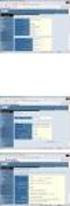 HANDLEIDING VPI Beheer VPI accounts Aanmaken en wijzigen behandeld door : VolmachtBeheer BV Datum : 9 februari 2011 Versie : 3.1 Inhoudsopgave. 1 Inleiding 3 1.1 Algemeen 3 1.2 Doel van dit document. 3
HANDLEIDING VPI Beheer VPI accounts Aanmaken en wijzigen behandeld door : VolmachtBeheer BV Datum : 9 februari 2011 Versie : 3.1 Inhoudsopgave. 1 Inleiding 3 1.1 Algemeen 3 1.2 Doel van dit document. 3
Handleiding ABZ Digitaal Paspoort
 Handleiding ABZ Digitaal Paspoort ABZ 2012 Op alle door ABZ Nederland bv verleende diensten en door ABZ Nederland bv geleverde producten zijn de algemene voorwaarden van ABZ van toepassing. U kunt deze
Handleiding ABZ Digitaal Paspoort ABZ 2012 Op alle door ABZ Nederland bv verleende diensten en door ABZ Nederland bv geleverde producten zijn de algemene voorwaarden van ABZ van toepassing. U kunt deze
Standaard Asta Powerproject Client Versie 13 Installatiedocument v1
 Standaard Asta Powerproject Client Versie 13 Installatiedocument v1 22 oktober 2015 Voor vragen of problemen kunt u contact opnemen via: telefoonnummer 030-2729976. Of e-mail naar support@powerproject.nl.
Standaard Asta Powerproject Client Versie 13 Installatiedocument v1 22 oktober 2015 Voor vragen of problemen kunt u contact opnemen via: telefoonnummer 030-2729976. Of e-mail naar support@powerproject.nl.
Installatie handleiding Reinder.NET.Optac
 Installatie handleiding Reinder.NET.Optac Versie : 2012.1.0.1 Inhoudsopgave 1 Systeemvereisten... 2 2 Pincode... 2 3 Licentie... 2 4 Installatie... 2 5 Eerste gebruik... 4 Titel Pagina 1 van 6 23-1-2012
Installatie handleiding Reinder.NET.Optac Versie : 2012.1.0.1 Inhoudsopgave 1 Systeemvereisten... 2 2 Pincode... 2 3 Licentie... 2 4 Installatie... 2 5 Eerste gebruik... 4 Titel Pagina 1 van 6 23-1-2012
Urenregistratie MKB. Installatiehandleiding
 Urenregistratie MKB Installatiehandleiding Niets van deze uitgave mag worden verveelvoudigd en/of openbaar worden gemaakt, op welke wijze dan ook, zonder voorafgaande schriftelijke toestemming van Easy
Urenregistratie MKB Installatiehandleiding Niets van deze uitgave mag worden verveelvoudigd en/of openbaar worden gemaakt, op welke wijze dan ook, zonder voorafgaande schriftelijke toestemming van Easy
In dit artikel zal ik u uitleggen hoe u rechtstreeks vanuit Troublefree Retail kan afdrukken
 Auteur: Evert-Jan Steenvoorden Datum: 24-06-2015 Printers configureren In dit artikel zal ik u uitleggen hoe u rechtstreeks vanuit Troublefree Retail kan afdrukken Wat heb je nodig Om rechtstreeks af te
Auteur: Evert-Jan Steenvoorden Datum: 24-06-2015 Printers configureren In dit artikel zal ik u uitleggen hoe u rechtstreeks vanuit Troublefree Retail kan afdrukken Wat heb je nodig Om rechtstreeks af te
Installatie van een update Versie 10
 Installatie van een update Versie 10 Inhoudsopgave 1 INLEIDING 4 2 NOTEER BELANGRIJKE GEGEVENS 5 3 MAAK EEN BACKUP 6 4 DOWNLOAD HET INSTALLATIEPROGRAMMA 7 5 INSTALLEER DE NIEUWE UPDATE OP ÉÉN WERKSTATION
Installatie van een update Versie 10 Inhoudsopgave 1 INLEIDING 4 2 NOTEER BELANGRIJKE GEGEVENS 5 3 MAAK EEN BACKUP 6 4 DOWNLOAD HET INSTALLATIEPROGRAMMA 7 5 INSTALLEER DE NIEUWE UPDATE OP ÉÉN WERKSTATION
Aanmelden op het Office 365 portaal
 Aanmelden op het Office 365 portaal Met bovenstaande accountgegevens kan je je aanmelden op het Office 365 portaal op http://portal.office.com In het bovenste tekstveld vul je jouw gebruikersnaam in. Vergeet
Aanmelden op het Office 365 portaal Met bovenstaande accountgegevens kan je je aanmelden op het Office 365 portaal op http://portal.office.com In het bovenste tekstveld vul je jouw gebruikersnaam in. Vergeet
Landelijk Indicatie Protocol (LIP)
 Handleiding Landelijk Indicatie Protocol programma pagina 1 of 18 Landelijk Indicatie Protocol (LIP) Welkom bij LIP Lip is ontstaan uit een toegevoegde module aan het kraamzorg administratie pakket van
Handleiding Landelijk Indicatie Protocol programma pagina 1 of 18 Landelijk Indicatie Protocol (LIP) Welkom bij LIP Lip is ontstaan uit een toegevoegde module aan het kraamzorg administratie pakket van
Deel 3: geavanceerde functies
 Opdracht 17 In dit deel komen de functies van het beheerdersgedeelte aan de orde. In het beheerdersgedeelte kunnen leerlingen, groepen en leerkrachten worden aangemaakt en ingedeeld. Deze taak zal de ICT-coördinator
Opdracht 17 In dit deel komen de functies van het beheerdersgedeelte aan de orde. In het beheerdersgedeelte kunnen leerlingen, groepen en leerkrachten worden aangemaakt en ingedeeld. Deze taak zal de ICT-coördinator
Handleiding certificaat exporteren
 Certificaat Exporteren Reservekopie (back-up) van het Digitaal Paspoort maken Nadat uw Digitaal Paspoort is aangemaakt en geïnstalleerd, is het belangrijk dat u een backup (reservekopie) aanmaakt van uw
Certificaat Exporteren Reservekopie (back-up) van het Digitaal Paspoort maken Nadat uw Digitaal Paspoort is aangemaakt en geïnstalleerd, is het belangrijk dat u een backup (reservekopie) aanmaakt van uw
MEDIA NAV navigatiesysteem Handleiding voor het downloaden van content via internet
 MEDIA NAV navigatiesysteem Handleiding voor het downloaden van content via internet Dit document beschrijft hoe u de software of content van uw navigatiesysteem kunt bijwerken. De screenshots die in deze
MEDIA NAV navigatiesysteem Handleiding voor het downloaden van content via internet Dit document beschrijft hoe u de software of content van uw navigatiesysteem kunt bijwerken. De screenshots die in deze
ZEKER WETEN-tool MJO-begroting Een uitgave van Reed Business bv
 ZEKER WETEN-tool MJO-begroting Een uitgave van Reed Business bv Helpdesk Uitgever Adres Abonnement Klantenservice 0900-235 63 98 ( 0,45 per minuut) technische.helpdesk@reedbusiness.nl M.M.M. Gianotten
ZEKER WETEN-tool MJO-begroting Een uitgave van Reed Business bv Helpdesk Uitgever Adres Abonnement Klantenservice 0900-235 63 98 ( 0,45 per minuut) technische.helpdesk@reedbusiness.nl M.M.M. Gianotten
Inhoud Inleiding... 1 Aanbevelingen... 3 Belangrijke instellingen... 4 Zo gebruikt u het systeem... 7 Meer kennis... 15
 Dit is een introductie over het gebruik van het additionele product Mamut Enterprise Klant- en Partner Web. Het gebruik van het systeem wordt beschreven aan de hand van het fictieve voorbeeld van de firma
Dit is een introductie over het gebruik van het additionele product Mamut Enterprise Klant- en Partner Web. Het gebruik van het systeem wordt beschreven aan de hand van het fictieve voorbeeld van de firma
CycloAgent Handleiding
 CycloAgent Handleiding Inhoudsopgave Inleiding...2 De huidige MioShare-desktoptool verwijderen...2 CycloAgent installeren...3 CycloAgent gebruiken...7 Uw apparaat registreren...8 Een back-up maken van
CycloAgent Handleiding Inhoudsopgave Inleiding...2 De huidige MioShare-desktoptool verwijderen...2 CycloAgent installeren...3 CycloAgent gebruiken...7 Uw apparaat registreren...8 Een back-up maken van
Tool Calculeren voor GWWkosten.nl Handleiding
 voor GWWkosten.nl V2011.03.1 Tool Calculeren Voor GWWkosten.nl Een uitgave van Sdu Uitgevers bv Uitgever Adres Abonnement Klantenservice Algemene voorwaarden René Tijssen Postbus 20014, 2500 EA Den Haag
voor GWWkosten.nl V2011.03.1 Tool Calculeren Voor GWWkosten.nl Een uitgave van Sdu Uitgevers bv Uitgever Adres Abonnement Klantenservice Algemene voorwaarden René Tijssen Postbus 20014, 2500 EA Den Haag
Factuur2King 2.0.3 Multi User release notes
 Factuur2King 2.0.3 Multi User release notes Deze nieuwe versie van Factuur2King, versie 2.0.3, bevat nieuwe functionaliteit en oplossingen voor problemen die naar voren zijn gekomen sinds de release van
Factuur2King 2.0.3 Multi User release notes Deze nieuwe versie van Factuur2King, versie 2.0.3, bevat nieuwe functionaliteit en oplossingen voor problemen die naar voren zijn gekomen sinds de release van
Boekhouding. Mamut Kennisreeks, nr. 1-2008. Eenvoudige Jaarafsluiting met Mamut Business Software
 Boekhouding Mamut Kennisreeks, nr. 1-2008 Eenvoudige Jaarafsluiting met Mamut Business Software INHOUD INHOUD EENVOUDIGE JAARAFSLUITING MET MAMUT BUSINESS SOFTWARE 1 EENVOUDIGE JAARAFSLUITING... 2 2 JAARAFSLUITING
Boekhouding Mamut Kennisreeks, nr. 1-2008 Eenvoudige Jaarafsluiting met Mamut Business Software INHOUD INHOUD EENVOUDIGE JAARAFSLUITING MET MAMUT BUSINESS SOFTWARE 1 EENVOUDIGE JAARAFSLUITING... 2 2 JAARAFSLUITING
portal gebruikershandleiding
 portal gebruikershandleiding Inhoudsopgave 1. Aan de slag Wat is de net10 portal? Aanmelden als net10 partner Inloggen Startpagina Mijn account Mijn account Een krediet account aanvragen Mijn account Gebruikersbeheer
portal gebruikershandleiding Inhoudsopgave 1. Aan de slag Wat is de net10 portal? Aanmelden als net10 partner Inloggen Startpagina Mijn account Mijn account Een krediet account aanvragen Mijn account Gebruikersbeheer
Configuratie Outlook 2000
 Configuratie Outlook 2000 Deze gedetailleerde handleiding zal u helpen om: 4 uw nieuwe Euphony-e-mailadres toegangelijk te maken via Outlook (blz. 1 8) 4 uw bestaande e-mailadres(sen) in Outlook toegankelijk
Configuratie Outlook 2000 Deze gedetailleerde handleiding zal u helpen om: 4 uw nieuwe Euphony-e-mailadres toegangelijk te maken via Outlook (blz. 1 8) 4 uw bestaande e-mailadres(sen) in Outlook toegankelijk
Kluwer Office. DMS Basic Medewerker. Software.kluwer.be
 Kluwer Office DMS Basic Medewerker Software.kluwer.be Contents 1 Document Management System... 4 1.1 Alure Desktop... 4 1.1.1 IPad... 4 1.1.2 IMail... 6 1.2 CRM... 8 1.2.1 Algemeen... 8 1.2.2 Padvinder...
Kluwer Office DMS Basic Medewerker Software.kluwer.be Contents 1 Document Management System... 4 1.1 Alure Desktop... 4 1.1.1 IPad... 4 1.1.2 IMail... 6 1.2 CRM... 8 1.2.1 Algemeen... 8 1.2.2 Padvinder...
Verkorte installatiehandleiding Microsoft SQL EXPRESS. 1. Besturingssysteem. Aanbeveling: Windows 7 of hoger en.net Framework 4.0
 Verkorte installatiehandleiding Microsoft SQL EXPRESS 1. Besturingssysteem Aanbeveling: Windows 7 of hoger en.net Framework 4.0 2. Installatie van de SQL EXPRESS database Stap1 is het downloaden van de
Verkorte installatiehandleiding Microsoft SQL EXPRESS 1. Besturingssysteem Aanbeveling: Windows 7 of hoger en.net Framework 4.0 2. Installatie van de SQL EXPRESS database Stap1 is het downloaden van de
Eenvoudig overstappen naar Windows 7 (ik heb Windows Vista)
 Eenvoudig overstappen naar Windows 7 (ik heb Windows Vista) Werk je met Windows Vista? Je kunt eenvoudig een upgrade naar Windows 7 uitvoeren. Bij een upgrade blijven de bestaande gegevens en programma
Eenvoudig overstappen naar Windows 7 (ik heb Windows Vista) Werk je met Windows Vista? Je kunt eenvoudig een upgrade naar Windows 7 uitvoeren. Bij een upgrade blijven de bestaande gegevens en programma
ACT! link XL voor SnelStart handleiding
 ACT! link XL voor SnelStart handleiding Installatie ACT! link XL voor SnelStart... 2 Instellen:... 3 Relatiecode:... 6 Ordernummer... 6 Notitie... 6 Ordersjabloon... 7 Bedrijven... 8 Een volgende administratie
ACT! link XL voor SnelStart handleiding Installatie ACT! link XL voor SnelStart... 2 Instellen:... 3 Relatiecode:... 6 Ordernummer... 6 Notitie... 6 Ordersjabloon... 7 Bedrijven... 8 Een volgende administratie
